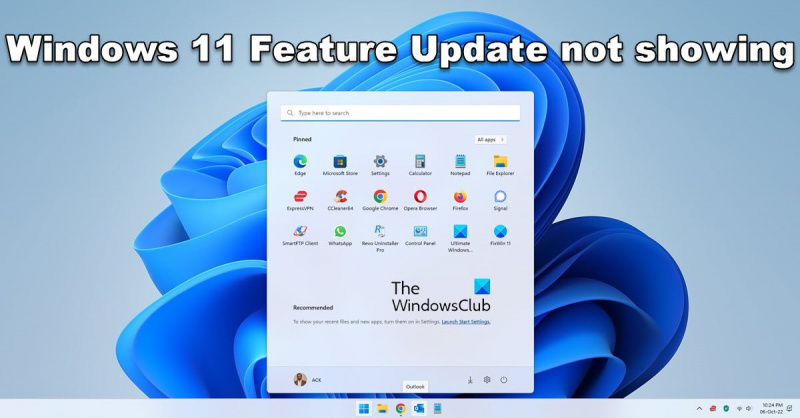Hallo, IT-experts! Als je je afvraagt waarom de Windows 11 22H2-update niet verschijnt, hebben we de primeur voor je.
Blijkbaar is de update alleen beschikbaar voor apparaten met Windows 10 versie 2004 of hoger. Dus als uw apparaat een oudere versie van Windows 10 heeft, moet u updaten naar de nieuwste versie voordat u de 22H2-update kunt krijgen.
Zodra u Windows 10 versie 2004 of hoger gebruikt, zou de 22H2-update moeten verschijnen in uw Windows Update-instellingen. Vanaf daar kunt u de update installeren zoals u elke andere zou doen.
We hopen dat dit de zaken verduidelijkt voor jullie IT-experts. Als u nog vragen heeft, neem dan gerust contact met ons op.
Windows 11-update 2022 versie 22H2 werd uitgebracht. De meeste Windows 11-gebruikers ontvangen deze functie-update, die veel verbeteringen bevat. Hoewel Windows 11 22H2 voor de meesten beschikbaar is, verloopt de uitrol geleidelijk. Sommige gebruikers zien nog steeds niet dat de functie-update op hun computer wordt aangeboden. In deze gids laten we u zien wat u kunt doen als Windows 11 22H2-update wordt niet weergegeven bij WindowsUpdate. Daarna kunt u eenvoudig de Windows 11 2022-versie downloaden en installeren op uw computer.
blijf alsjeblieft online tijdens het downloaden van Office

Windows 11 22H2-update wordt niet weergegeven
hoe een wifi-netwerk te blokkeren windows 10
Als de versie-update voor Windows 11 22H2 of Windows 11 2022 niet wordt weergegeven in de update-instellingen van uw Windows 11-pc, kunt u het volgende doen:
- Zorg ervoor dat uw pc wordt ondersteund
- Voer de probleemoplosser voor Windows Update uit
- Gebruik de configuratie-assistent van Windows 11.
- Download de ISO handmatig en installeer Windows 11 2H22
Laten we elke methode doornemen en het probleem oplossen.
1] Zorg ervoor dat uw computer wordt ondersteund
Als u Windows 11 op een niet-ondersteunde pc hebt geïnstalleerd door de TPM te omzeilen, ontvangt u Windows 11 2H22-updates niet normaal. U moet het handmatig installeren door de Windows 11 ISO te downloaden of de Windows 11 Setup Assistant te gebruiken. Volg de 3e en 4e methode voor meer informatie in deze handleiding.
Lezen: Fix PC moet de TPM 2.0-fout ondersteunen bij het installeren van Windows 11.
2] Voer de probleemoplosser voor Windows Update uit.
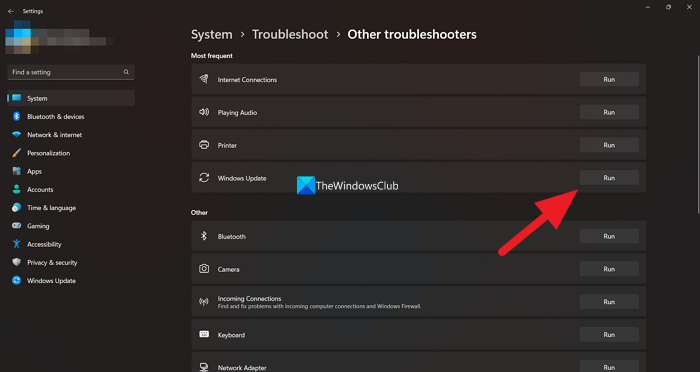
Zoals we allemaal weten, wordt Windows geleverd met een aantal probleemoplossers die we kunnen gebruiken om de veelvoorkomende problemen op te lossen die we hebben tijdens het gebruik van onze Windows-pc. De probleemoplosser voor Windows Update is ook een van de beschikbare probleemoplossers die we kunnen uitvoeren en eventuele problemen met Windows Updates kunnen oplossen. Als Windows 11 Update 2H22 niet wordt weergegeven, moet u de probleemoplosser voor Windows Update uitvoeren en problemen oplossen die Windows Updates stoppen.
Om de probleemoplosser voor Windows Update uit te voeren,
- open Instellingen toepassing gebruiken Win+Ik Toetsenbord sneltoets.
- IN Systeem menu, zul je zien Probleemoplossen tabblad Klik hier.
- Klik dan op Andere hulpprogramma's voor probleemoplossing .
- Daar ziet u ook veel hulpprogramma's voor het oplossen van problemen Windows Update .
- Klik op loop knop ernaast en volg de instructies op het scherm om de probleemoplosser te voltooien die de problemen zal oplossen.
3] Gebruik Windows 11 Setup-assistent
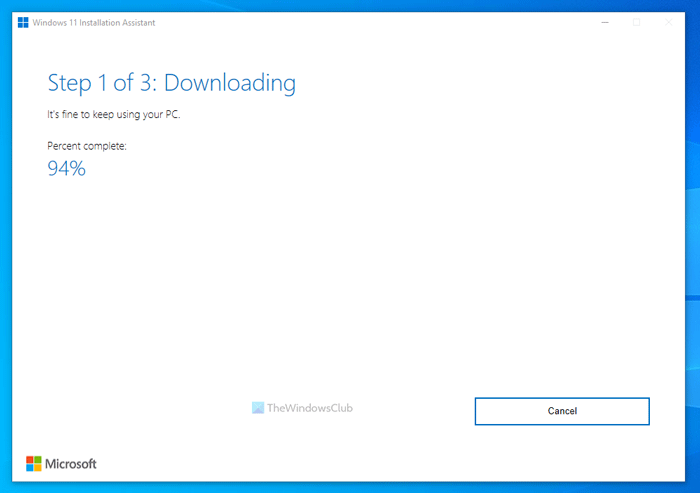
De Windows 11-configuratie-assistent kan u helpen bij het installeren van Windows 11-functie-updates als u deze niet via Windows Update hebt ontvangen. U moet het downloaden van de Microsoft-website en het op uw pc uitvoeren. Wanneer u het uitvoert, downloadt het de nieuwste versie van Windows 11 en installeert het op uw computer.
4] Download de ISO handmatig en installeer Windows 11 2H22.
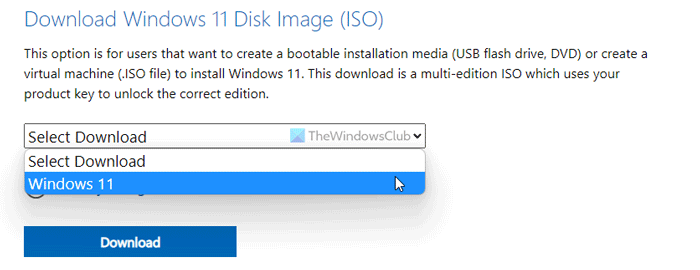
scrollen screenshot
Als geen van de bovenstaande methoden uw probleem heeft opgelost, moet u het Windows 11 versie 2H22 ISO-imagebestand van Microsoft downloaden en handmatig op uw pc uitvoeren om het te installeren. U moet de officiële Microsoft-website bezoeken en Windows 11 selecteren om het afbeeldingsbestand te downloaden. Selecteer vervolgens de gewenste taal en versie en download het schijfkopiebestand van Windows 11. Nadat het downloaden is voltooid, moet u erop dubbelklikken en het uitvoeren. Als opent een Windows 11-afbeeldingsbestand als een station. Klik op Setup.exe om Windows 11 2H22 handmatig te installeren vanaf een schijfkopie en volg de installatiewizard op het scherm om het proces te voltooien.
Dit zijn de verschillende methoden die u kunt gebruiken wanneer de Windows 11 2H22-update niet wordt weergegeven op uw Windows 11-pc.
apparaatstuurprogramma's
Lezen: Ruimte vrijmaken na het updaten van Windows 11 naar een nieuwere versie
Waarom wordt de Windows 11-update niet weergegeven in Instellingen?
U ziet geen Windows 11-updates in Instellingen als uw pc niet compatibel is met Windows 11. Als u Windows 11 wilt downloaden en installeren, moet u ervoor zorgen dat uw pc voldoet aan de minimale systeemvereisten. De door Microsoft uitgebrachte PC Health Checker controleert en laat u zien of uw pc compatibel is met Windows 11 of niet.
Kan ik een Windows 11-update forceren?
Ja, u kunt een Windows 11-update forceren met behulp van de Windows-configuratie-assistent door de Windows 11-schijfkopie van de officiële Microsoft-website te downloaden en op uw pc uit te voeren. U kunt deze twee methoden gebruiken om Windows 11 handmatig op uw computer te installeren. Microsoft maakt Windows 11 stilaan geschikt voor meer apparaten, die je in de toekomst mogelijk ook krijgt als je het nu niet installeert.
Verwante lectuur: Wat u moet weten over Windows 11 voordat u gaat upgraden.